10 najczęstszych błędów WordPress z łatwym rozwiązaniem
Opublikowany: 2023-04-21Jeśli chodzi o zarządzanie witryną, nie ma nic bardziej zniechęcającego niż napotkanie nieoczekiwanych błędów WordPress . Ale nie bój się! Jeśli jesteś użytkownikiem WordPressa, możesz odetchnąć z ulgą, wiedząc, że platforma została zaprojektowana tak, aby działała jak dobrze naoliwiona maszyna, z minimalną czkawką po drodze. Oczywiście żaden system nie jest całkowicie niezawodny, a jeśli zdarzy ci się napotkać problem, może to być prawdziwy ból głowy.
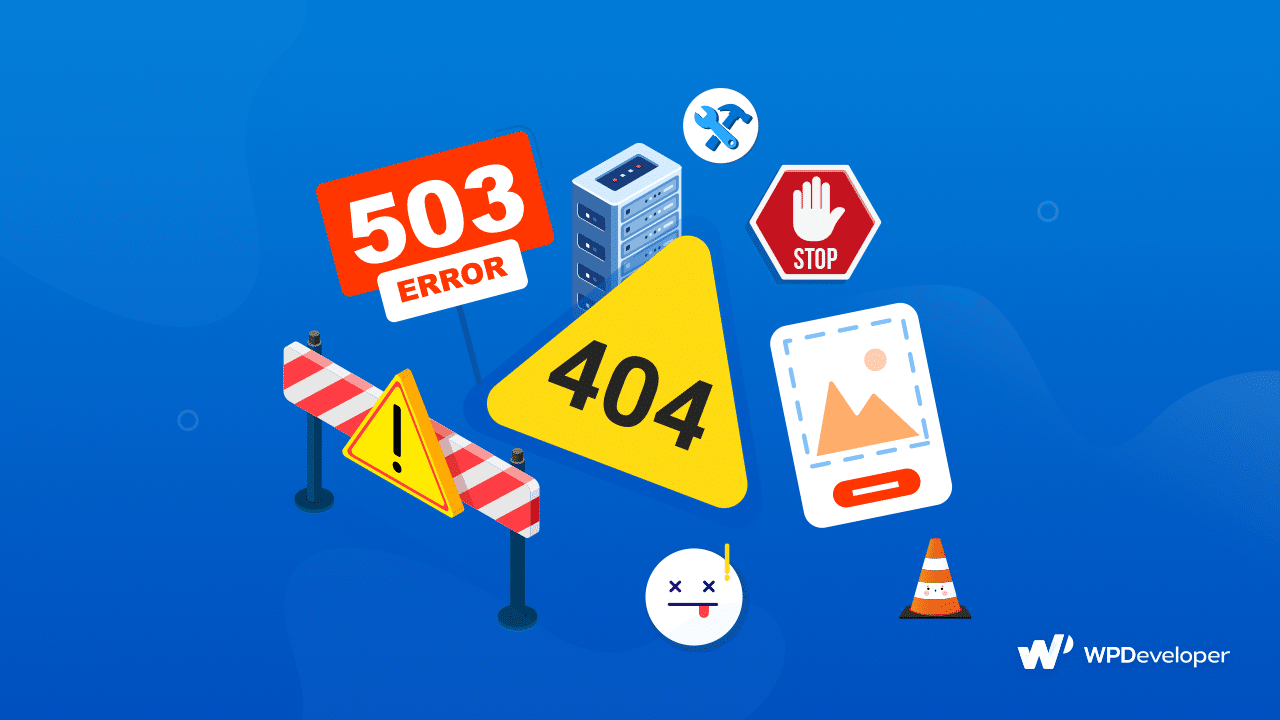
Tutaj wkraczamy my – w tym poście zagłębimy się w niektóre z najczęstszych błędów i problemów WordPressa oraz wyposażymy Cię w wiedzę potrzebną do radzenia sobie z nimi z pewnością. Przygotuj się na pożegnanie z irytującymi komunikatami o błędach i przywitaj się z bardziej płynną obsługą witryny.
Niektóre typowe przyczyny błędów WordPress
Przyczyną wszystkich typowych błędów, z którymi się spotykasz, mogą być różne rzeczy. Niektórzy z nich są:
Konflikty wtyczek lub motywów: Błędy mogą wystąpić, gdy wtyczka lub motyw jest niezgodny z wersją WordPress lub inną wtyczką lub motywem zainstalowanym w Twojej witrynie. Może to powodować konflikty, które skutkują błędami.
Nieprawidłowe uprawnienia do plików: WordPress wymaga określonych uprawnień do plików do prawidłowego działania. Jeśli uprawnienia do plików są ustawione nieprawidłowo, może to prowadzić do błędów podczas próby uzyskania dostępu do plików w Twojej witrynie lub ich modyfikacji.
Problemy z pamięcią: WordPress polega na pamięci PHP do wykonywania kodu i uruchamiania procesów. Jeśli nie ma wystarczającej ilości pamięci, mogą wystąpić błędy.
Problemy z serwerem: Problemy z serwerem mogą powodować szeroki zakres błędów, w tym błędy połączenia z bazą danych, wewnętrzne błędy serwera i błędy przekroczenia limitu czasu połączenia. Może się to zdarzyć z powodu różnych czynników, takich jak przeciążenie serwera, problemy z siecią lub awarie sprzętu.
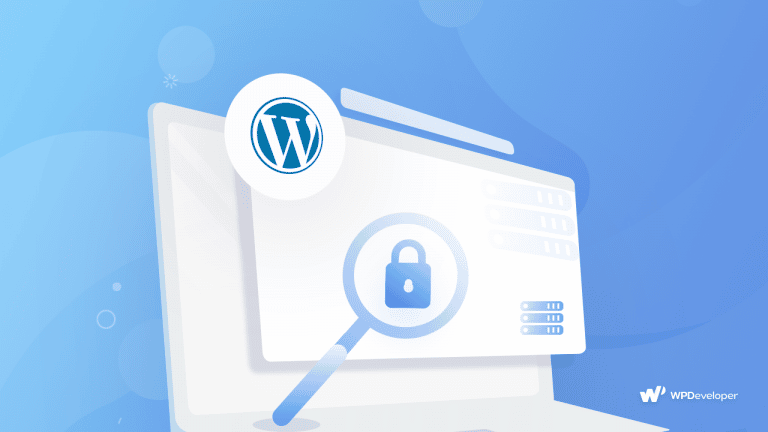
Błędy połączenia z bazą danych: WordPress używa bazy danych do przechowywania treści i innych danych witryny. Jeśli podczas łączenia z bazą danych wystąpią błędy, może to spowodować problemy z witryną.
Błędy składniowe w kodzie: Błędy mogą wystąpić, jeśli w kodzie występują błędy składniowe, takie jak brakujące nawiasy kwadratowe lub średniki. Błędy te mogą uniemożliwić prawidłowe wykonanie kodu.
Niedziałające linki lub brakujące pliki: jeśli w Twojej witrynie znajdują się niedziałające linki lub brakujące pliki, może to powodować błędy podczas próby uzyskania dostępu do treści lub jej wyświetlenia.
Uszkodzone pliki WordPress: jeśli pliki WordPress zostaną uszkodzone lub uszkodzone, może to prowadzić do błędów podczas próby uzyskania dostępu lub modyfikacji treści w Twojej witrynie.
Wolne połączenie internetowe: Wolne połączenie internetowe może powodować błędy podczas próby uzyskania dostępu do Twojej witryny lub załadowania jej treści.
Duże rozmiary obrazów: duże pliki obrazów mogą powodować błędy podczas próby przesłania lub wyświetlenia obrazów w Twojej witrynie. Może to prowadzić do problemów, takich jak błąd HTTP podczas przesyłania obrazów.
10 najczęstszych błędów WordPress (i jak możesz je naprawić)
Znając te typowe przyczyny błędów WordPress, możesz lepiej rozwiązywać problemy, które mogą pojawić się w Twojej witrynie.
Błąd analizy lub składni
Jest to powszechny problem z WordPress, który często występuje, gdy dodajesz fragmenty kodu do swojej witryny za pomocą funkcji functions.php . Zamiast Twojej witryny internetowej możesz zobaczyć komunikat o błędzie na ekranie. Aby rozwiązać ten problem, ważne jest przetestowanie każdego nowego kodu w środowisku programistycznym przed dodaniem go do działającej witryny.
Jeśli widzisz już komunikat o błędzie, musisz poprawić wszelkie błędy składniowe w kodzie. Po wprowadzeniu niezbędnych poprawek zapisz plik i prześlij go ponownie. Następnie odśwież witrynę, a problem powinien zostać rozwiązany.
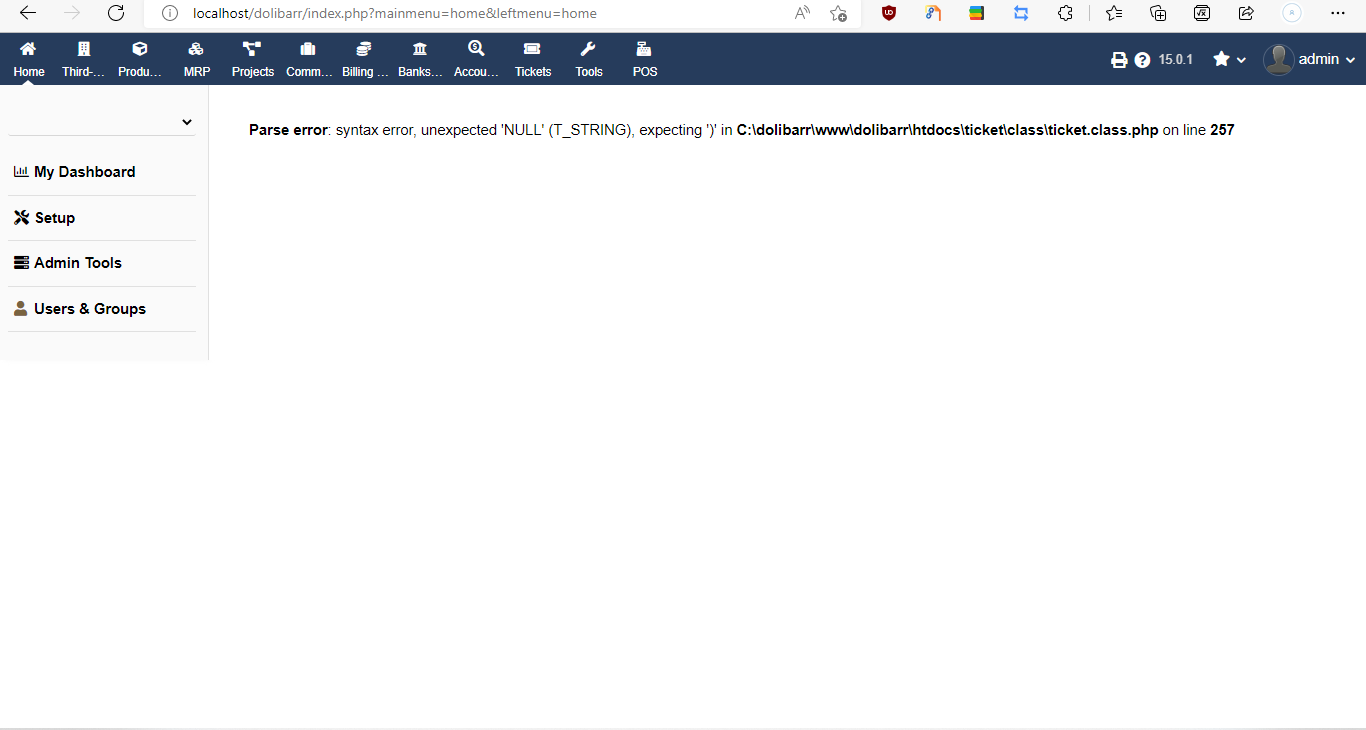
Problem z białym ekranem śmierci
Biały ekran śmierci (WSoD) to frustrujący i mylący błąd, który może wystąpić w WordPress. Zasadniczo pokazuje pustą białą stronę zamiast Twojej witryny bez dostarczania żadnych konkretnych komunikatów o błędach, które Cię poprowadzą. Ale jest kilka rzeczy, które możesz spróbować rozwiązać ten problem:
Po pierwsze, wyłącz wtyczki, ponieważ przyczyną problemu może być wadliwa wtyczka. Możesz spróbować wyłączyć wszystkie wtyczki i sprawdzić, czy problem został rozwiązany.
Po drugie, wyłącz motyw, ponieważ czasami motyw może również powodować problem. Możesz go zastąpić jednym z domyślnych motywów WordPress za pomocą SFTP.
Na koniec możesz aktywować tryb debugowania WordPress, który pozwala zobaczyć błędy bezpośrednio na każdej stronie, co ułatwia identyfikację głównej przyczyny WSoD.
Wewnętrzny błąd serwera
„ Wewnętrzny błąd serwera ” lub „ Błąd 400 złych żądań ” to częsty problem, z którym borykają się witryny WordPress. Ten błąd wskazuje, że coś poszło nie tak, ale serwer nie był w stanie zidentyfikować głównej przyczyny problemu.
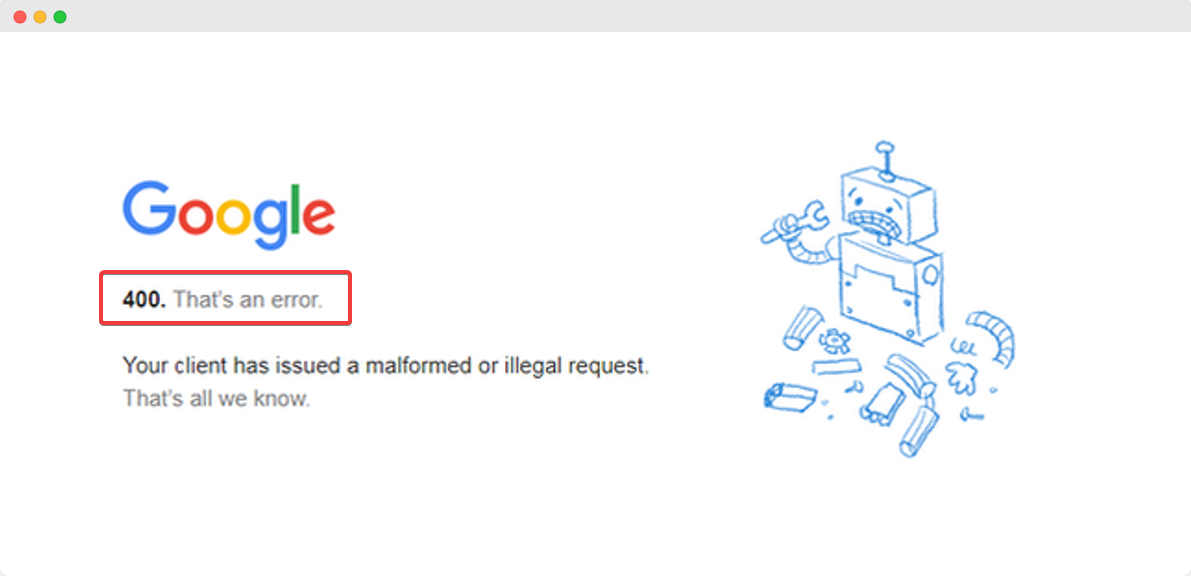
Istnieje kilka metod, które możesz wypróbować, aby rozwiązać ten błąd:
Po pierwsze, możesz sprawdzić plik .htaccess . Ten plik zawiera ważne dyrektywy dla serwera, takie jak reguły przepisywania, które włączają ładne łącza bezpośrednie. Mógł zostać przypadkowo uszkodzony, co prowadzi do tego błędu.

Po drugie, niewystarczająca ilość pamięci może również powodować wewnętrzne błędy serwera. W takich przypadkach konieczne będzie zwiększenie dostępnego limitu pamięci, co można zrobić w pliku wp-config.php .
404 Nie znaleziono Błąd
Błąd 404 jest wyzwalany, gdy ktoś próbuje odwiedzić stronę internetową, która nie istnieje w witrynie. Zamiast znaleźć żądany zasób, użytkownicy zostaną powitani stroną, która już nie istnieje.
Chociaż ten problem nie jest szkodliwy, może być frustrujący dla użytkowników. Aby tego uniknąć, powinieneś regularnie sprawdzać, czy w Twojej witrynie nie ma uszkodzonych linków i tworzyć przekierowania, jeśli usuniesz stronę lub zmienisz jej adres URL.
Błąd limitu pamięci WordPress
Serwer Twojej witryny ma ograniczoną ilość pamięci przydzielonej przez dostawcę usług hostingowych. Jeśli przekroczysz ten limit podczas próby dodania nowej wtyczki, motywu lub pliku multimedialnego do swojej witryny, możesz napotkać problemy.
W takim scenariuszu pojawi się komunikat o błędzie „ błąd krytyczny: wyczerpano dozwolony rozmiar pamięci ” zamiast możliwości dodania nowego zasobu. Aby rozwiązać ten problem, możesz zwiększyć limit pamięci PHP, modyfikując plik wp-config.php .
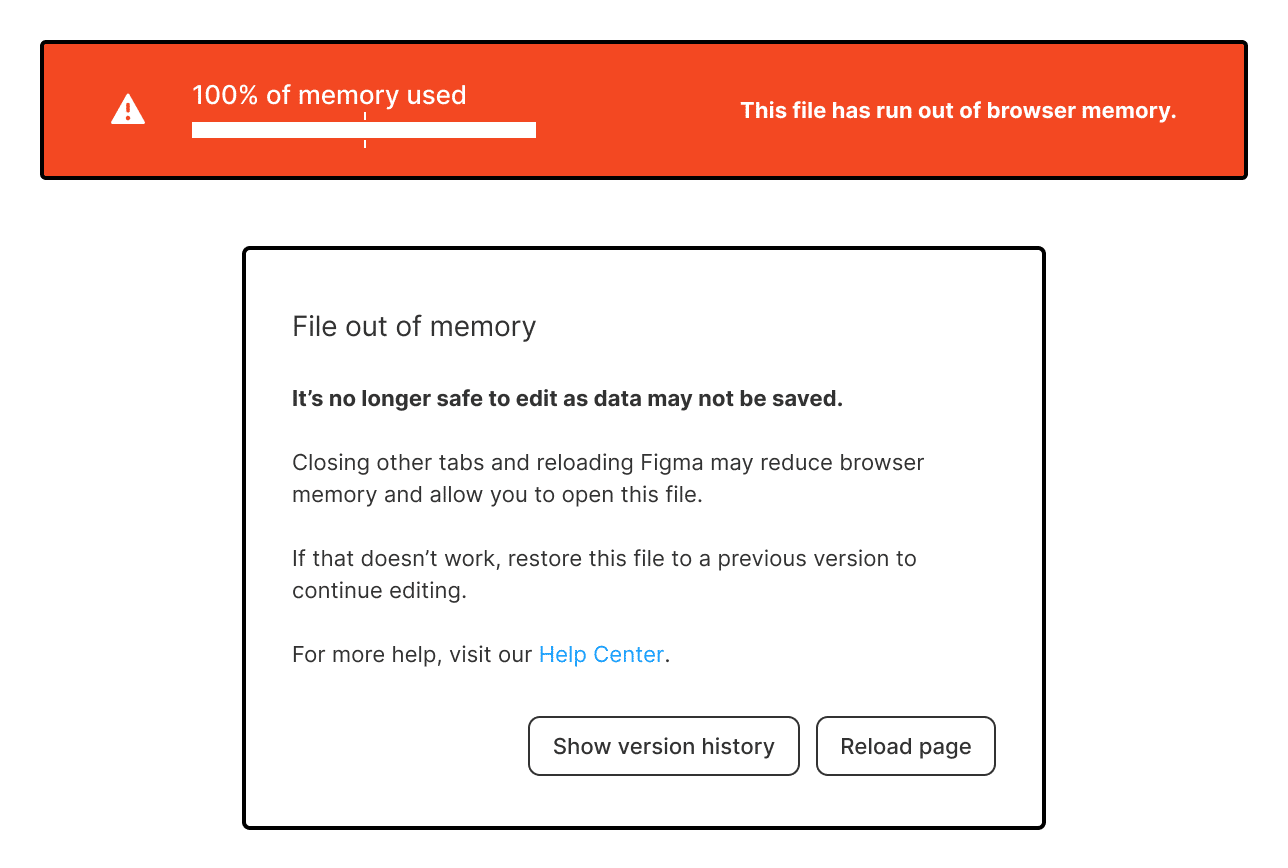
Maksymalny błąd krytyczny wykonania
Serwery mają ustalony limit czasu działania skryptów, często około 30 sekund; przy maks. do 300 sekund. Jeśli skrypt PHP w Twojej witrynie WordPress działa dłużej niż ten limit czasu, pojawi się komunikat o błędzie „ Błąd krytyczny: przekroczono maksymalny czas wykonania ”. Aby rozwiązać ten problem, musisz znaleźć skrypt powodujący problem, który zwykle jest związany z wtyczką lub motywem, i usunąć go. Zwiększenie limitu czasu wykonywania witryny może również rozwiązać ten problem.
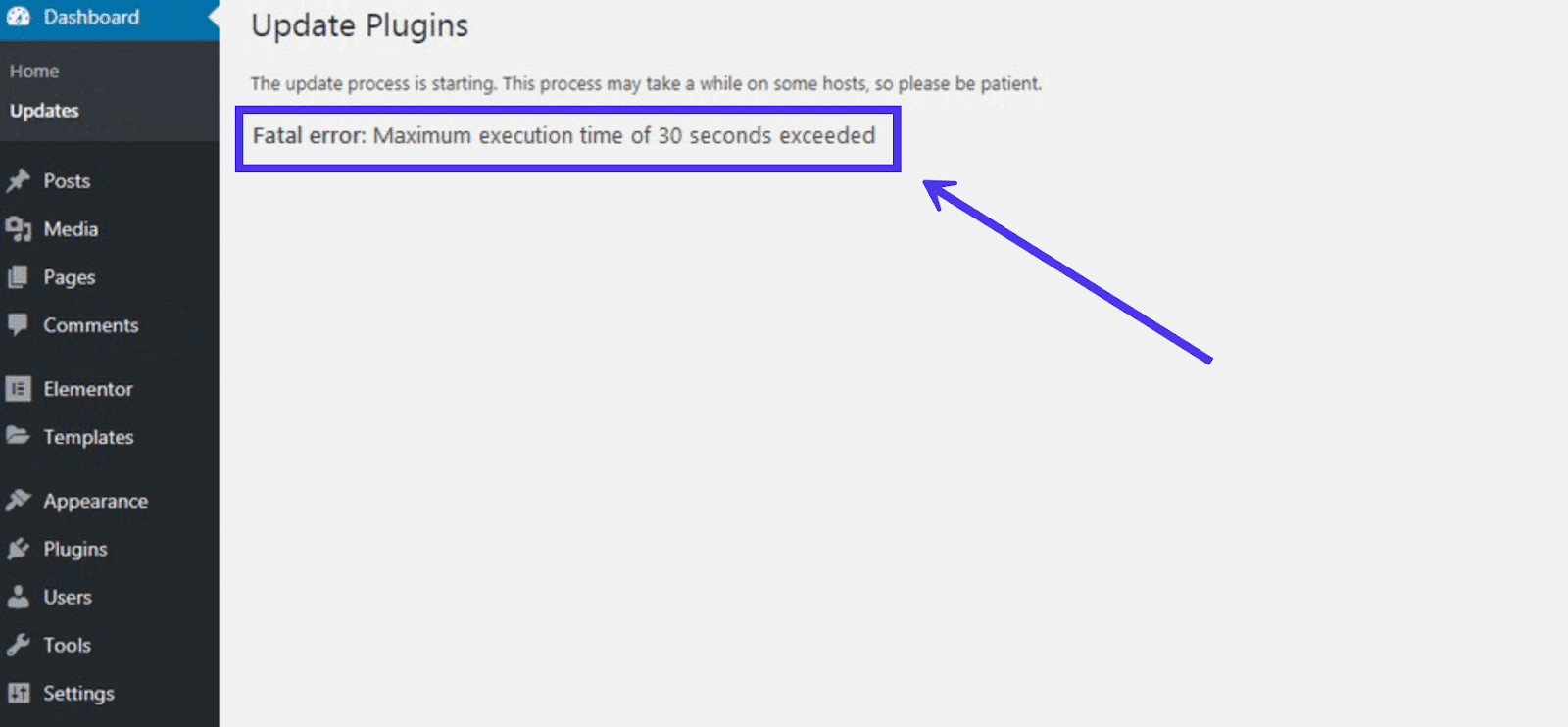
Błąd połączenia z bazą danych
Aby Twoja witryna WordPress działała poprawnie, musi nawiązać połączenie z bazą danych MySQL. Jeśli podczas tego procesu wystąpią jakiekolwiek problemy, możesz zobaczyć komunikat o błędzie, który uniemożliwia użytkownikom dostęp do Twoich treści , a Tobie dostęp do pulpitu nawigacyjnego.
Dobra wiadomość jest taka, że ten problem można dość łatwo rozwiązać. Możesz zacząć od zweryfikowania poświadczeń bazy danych. Jeśli są poprawne, możesz łatwo spróbować naprawić błąd połączenia z bazą danych.
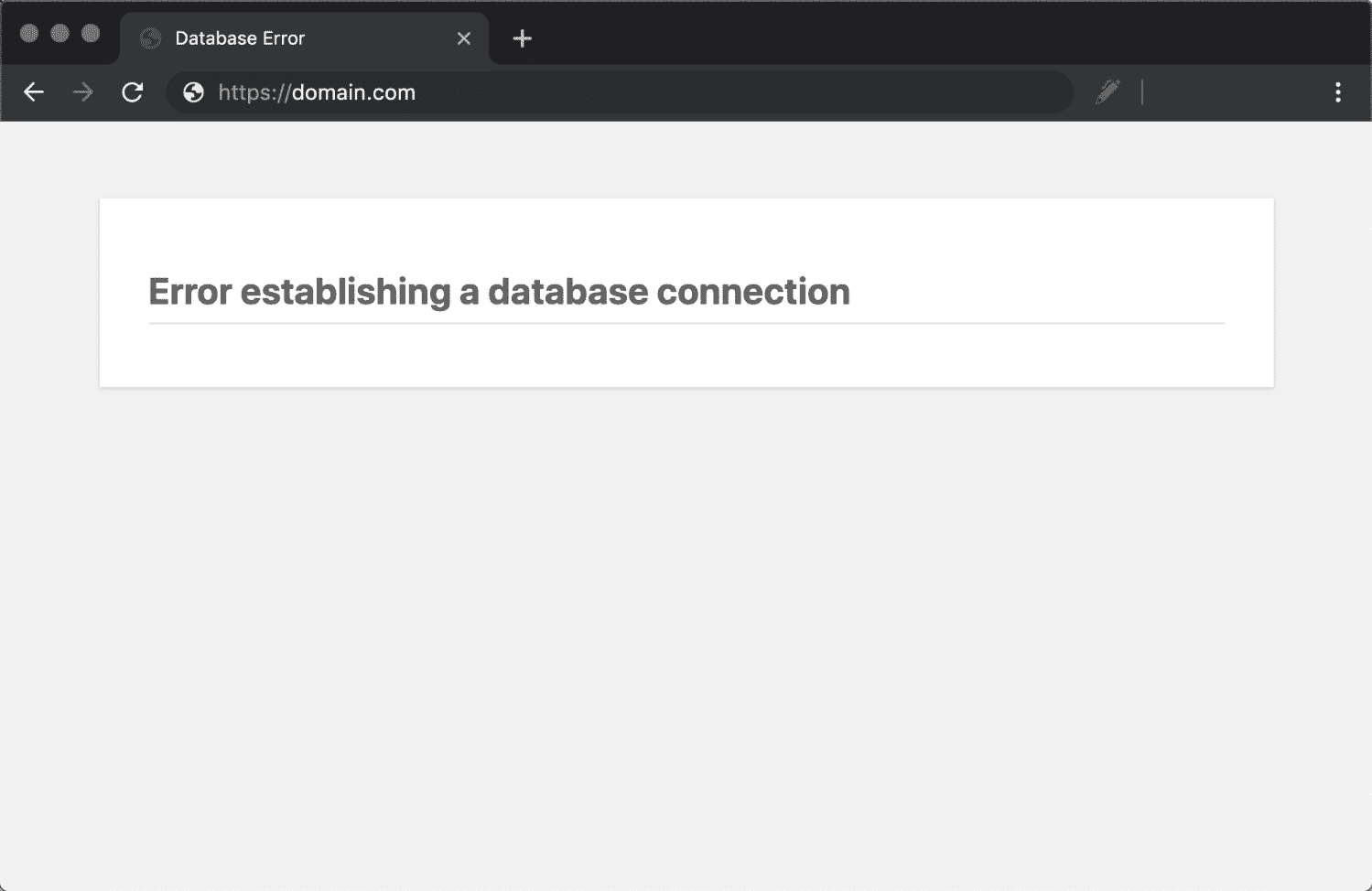
Błąd nie powiodło się na dysku
Włączenie obrazów do postów i stron może poprawić ich jakość i atrakcyjność oraz wygenerować bardziej naturalny ruch. Jednak wykonanie tego zadania może być kłopotliwe, gdy za każdym razem, gdy próbujesz przesłać pliki multimedialne do swojej witryny, pojawia się komunikat o błędzie, taki jak „ Przesyłanie: nie udało się zapisać pliku na dysk ”.
Jeśli zmiana uprawnień do plików nie rozwiąże problemu, skontaktuj się z dostawcą usług hostingowych i poproś o wyczyszczenie katalogu plików tymczasowych, ponieważ może on być pełny i utrudniać przesyłanie.
Pasek boczny poniżej błędu treści
Ten problem jest znany jako błąd WordPress, w którym pasek boczny jest umieszczony pod główną treścią zamiast obok niej. Może się to zdarzyć z powodu niezgodności rozmiaru, zbyt dużego marginesu lub wypełnienia między główną treścią a paskiem bocznym. Problem może również powstać, jeśli właściwość float zostanie usunięta z któregokolwiek z nich, co spowoduje, że nie będą już wyrównywane do lewej ani do prawej.
Warto zauważyć, że przyczyną problemu może być także plik style.css motywu, zwłaszcza jeśli wprowadzono ostatnio jakieś modyfikacje.
Błąd przekroczenia limitu czasu połączenia
Być może napotkałeś komunikat o błędzie, który pojawia się, gdy witryna nie ładuje się po dłuższym czasie. Oznacza to, że serwer ma trudności z ładowaniem strony i się poddał.
Jeśli ten błąd występuje wiele razy, warto rozważyć uaktualnienie planu hostingowego . Dzięki planowi wyższego poziomu możesz uniknąć spowolnień i przestojów, ponieważ Twoja witryna będzie miała dostęp do większej liczby zasobów serwera. Ponadto wzrost ruchu w innych witrynach nie wpłynie na Twoją witrynę.
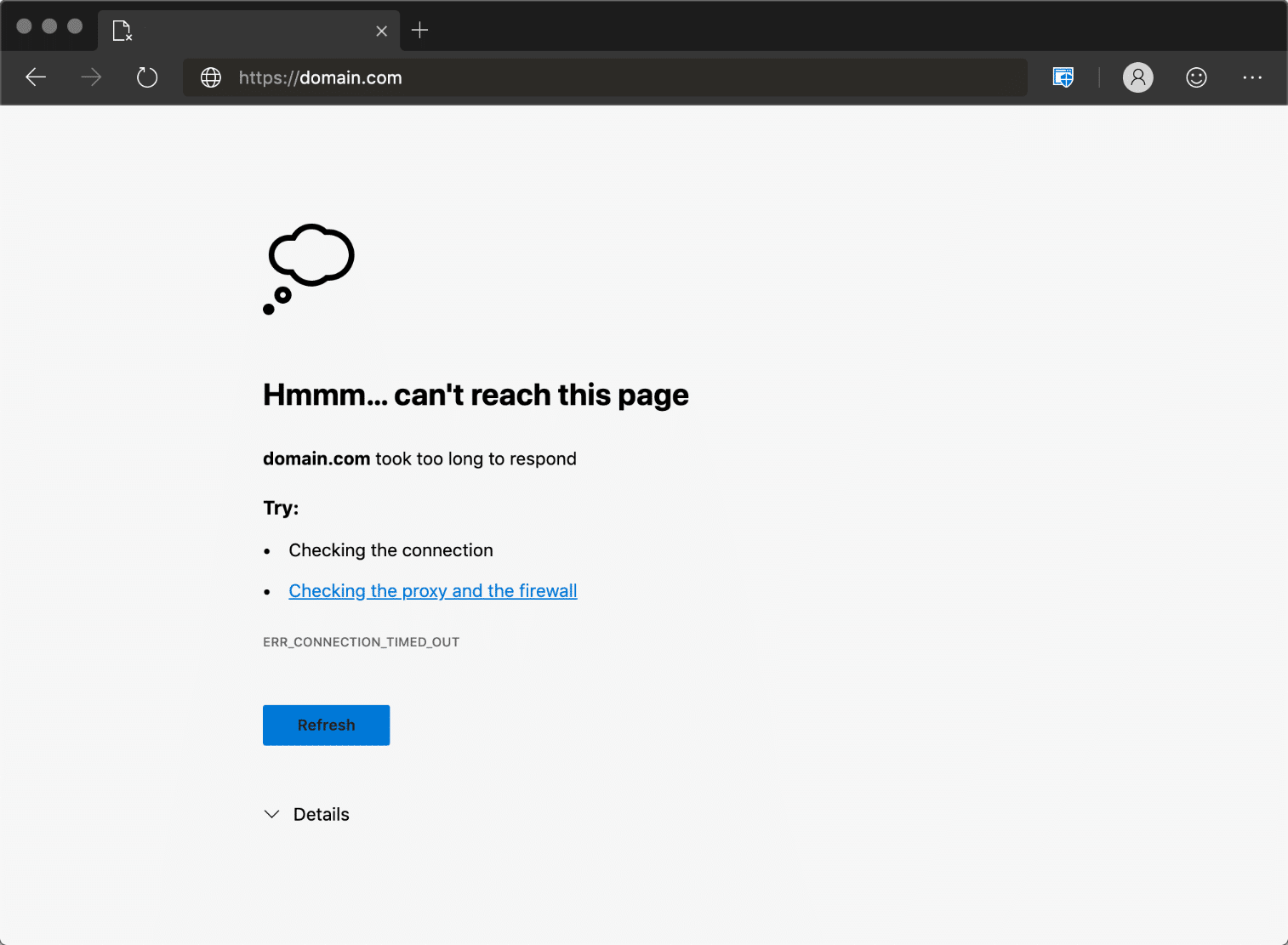
Pokonaj te błędy WordPress bez wysiłku dzięki prostym rozwiązaniom
Dzięki rozwiązaniom przedstawionym w tym artykule możesz szybko rozwiązać najczęstsze błędy WordPress i zapewnić płynne działanie witryny. Znając te problemy i podejmując niezbędne kroki, aby im zapobiec, możesz zminimalizować przestoje i zadowolić odwiedzających. Więc nie pozwól, aby te błędy Cię powstrzymały – skorzystaj z tych prostych rozwiązań, aby Twoja witryna WordPress działała jak profesjonalista!
Aby znaleźć więcej podobnych blogów, zasubskrybuj naszego bloga i podziel się z nami swoimi doświadczeniami. Dołącz do naszej grupy na Facebooku , aby dowiedzieć się więcej o projektowaniu i tworzeniu stron internetowych.
